![]()
最近はiPhoneでBlogの更新をされている方が多いと思います。
しかし、自分はどうも合わないです (; ^ω^)
デカイ画面で書きたくなってしまいます (; ^ω^)
最初にお断りとしてBlogの更新をiPhoneで行っている方には需要が無いエントリーだと思います (; ^ω^)
@hiro45jpさんのAppHTMLをMarsEditのプラグインとして開発し提供している@toshiya240さん。
プラグイン自体はだいぶ前からあります。
インストールし起動したら@hiro45jpさんのBookmarklet初起動時同様、「すげー!」と声を上げてしまいました。
先日インストールした際にしょうもない所でつまったので備忘録程度にエントリー起こします。
 MarsEdit 3.4.2 (¥3,450)
MarsEdit 3.4.2 (¥3,450)
カテゴリ: ソーシャルネットワーキング, 仕事効率化
販売元: Red Sweater Software – Red Sweater Software(サイズ: 6 MB)
全てのバージョンの評価: 



 (3件の評価)
(3件の評価)
AppHTMLプラグインインストール
Happy-Go-Lucky: MarsEdit
インストール手順。
ページ内遷移します。
インストール方法はこちらを参考に。
はまりポイント
インストール手順で「▼[ユーザ名] > [ライブラリ] > [Services] に workflow ファイルを置いてください。」とあるのだが、Servicesフォルダーが無い!
なんで?

本当こんな感じです。
実際に無い。
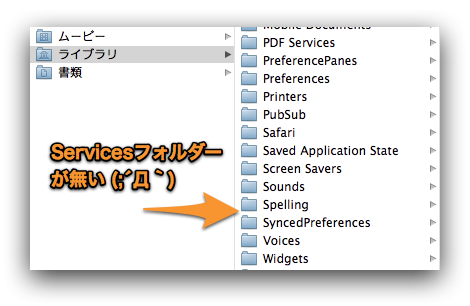
解決まで・・・
@toshiya240 としやさんどうもです。質問があります。MarsEditにAppHTMLのプラグインをインストールしようと試みているのですがServicesフォルダーがライブラリー配下にないです。因にLionです。
直接@toshiya240さんにも聞いてみました。
「どうも」って慣れ慣れしいですね (; ^ω^)
@toshiya240さんすいませんでした (; ^ω^)
で、下が解決方法。
@toshiya240 workflowをダブルクリックしてインストールするとServicesフォルダーが出来るんですね (; ^ω^)知りませんでした (; ^ω^)
Servicesフォルダーができています。
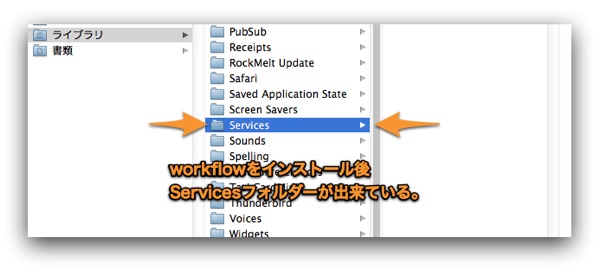
あとは@toshiya240さんのエントリーに書いてあるインストール手順、設定手順で完了です。
Automaterの変数ペインの表示
下記の手順で表示できます。

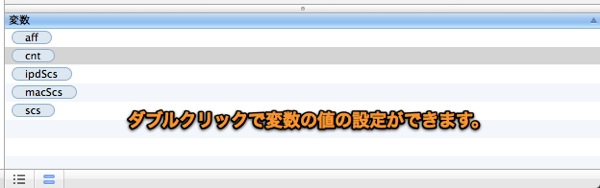
使い方を
ついでに使い方を簡単に。
プラグイン起動
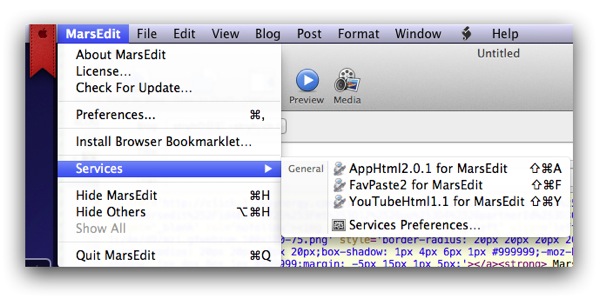
サービスから起動。
キーボードショートカットでも起動できます。
キーボードショートカットキーの割当はインストール手順の中に記載されているのでそちらをご参照。
検索対象を選択
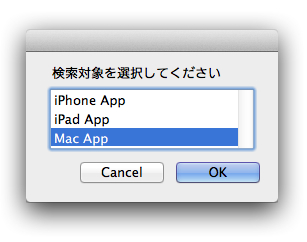
今回はMacAppを選択。
検索キーワード入力

検索キーワードを入力しOK。
検索結果
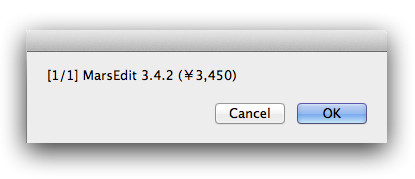
お目当てのアプリが見つかったらOKをクリック。
書式テンプレート選択
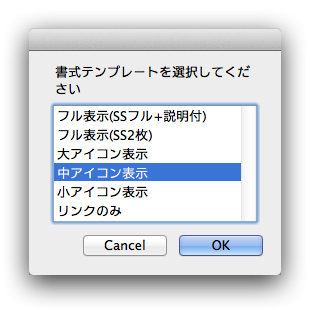
テンプレートを選択しOKをクリック。
HTMLを自動貼付け
書式テンプレートを選択すると自動で貼付けてくれます。
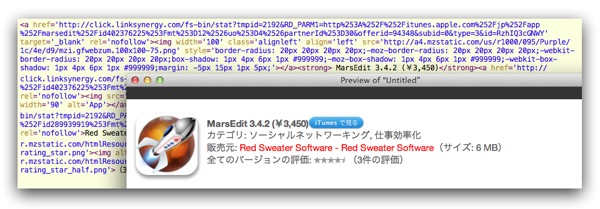
まとめエントリー
最後に過去にMarsEditのまとめエントリーを書いたのでそのご紹介を
Blog最強ツール 〜 MarsEditあれこれ | stryhの日記 ~stryh/changelog
私(@saita_ryouhei)のMarsEditのまとめエントリー










No commented yet.